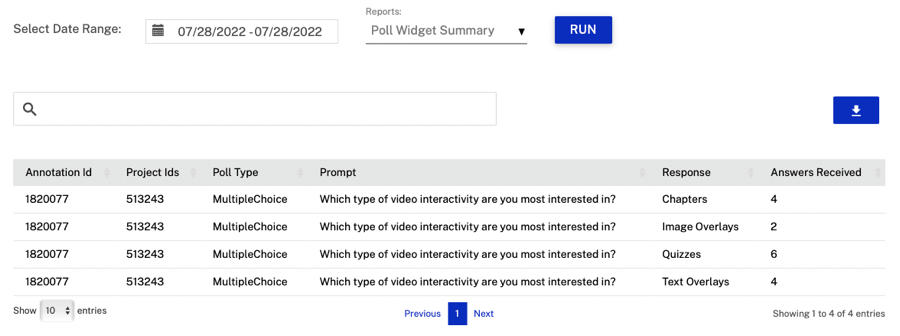El widget de encuesta es una herramienta potente y versátil para la recopilación de datos. El widget de encuesta le permite ingresar una pregunta o mensaje, cargar una imagen de portada y crear diferentes tipos de encuesta. Un informe de encuesta está disponible para proporcionar los datos agregados de todas las encuestas.
Tipos de encuesta
El widget de encuesta se puede configurar para opción múltiple, verdadero o falso o opción de imagen.
Opción multiple
Las encuestas de opción múltiple admiten de 2 a 4 opciones de respuesta.
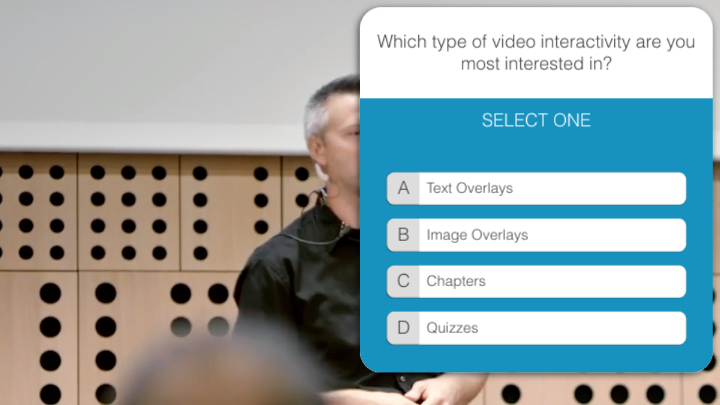
Verdadero o falso
Las encuestas de verdadero o falso permiten al espectador elegir entre Verdadero o Falso, Sí o No, Me gusta o No me gusta.
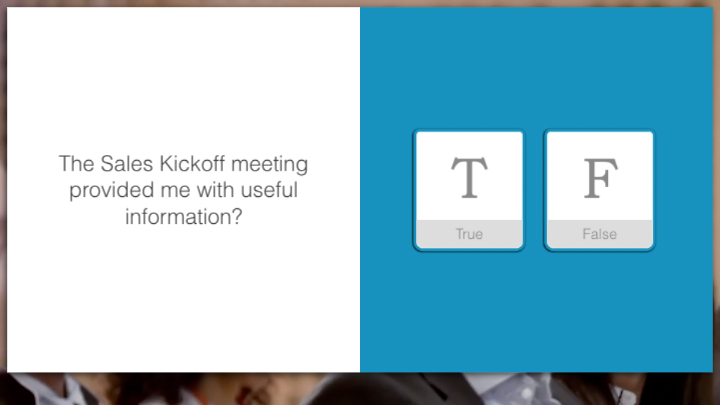
Elección de imagen
Las encuestas de elección de imágenes admiten hasta cuatro opciones de imágenes.
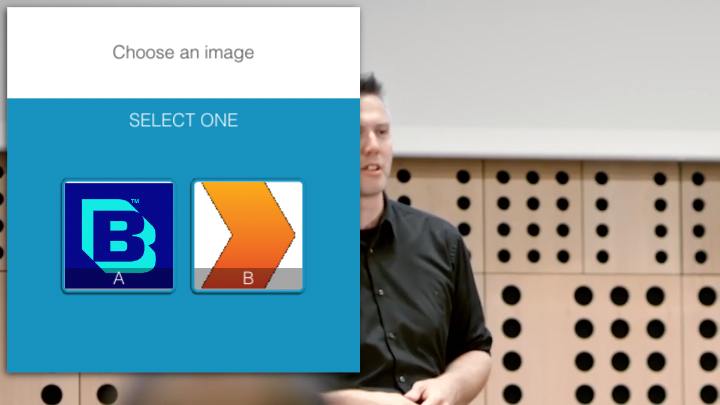
Resultados de la Encuesta
Después de que el espectador complete una encuesta, se mostrará la pantalla de resultados de la encuesta.
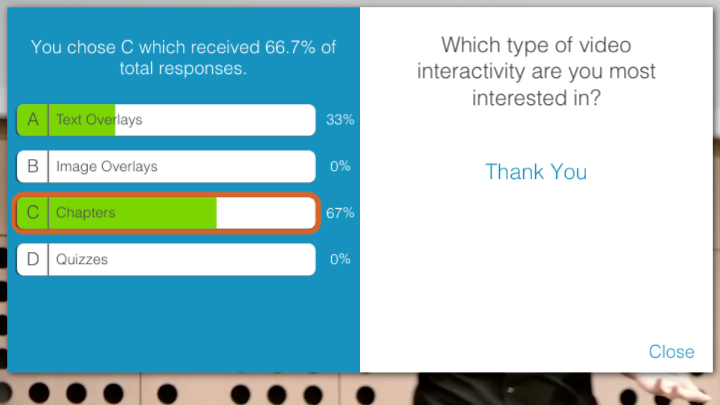
Agregar una anotación de encuesta
Siga estos pasos para agregar una encuesta a un proyecto:
- Inicie sesión en Brightcove Interaction Studio.
- En la barra de navegación izquierda, haga clic en Administrar.
- Haga clic en un proyecto para abrirlo.
- Haga clic en el icono del widget en la barra de herramientas inferior.
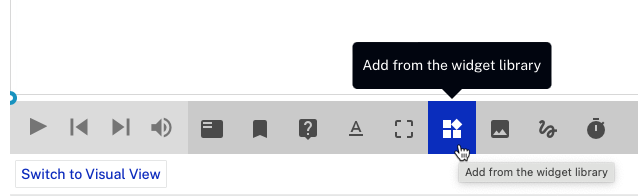
- Haga clic en el Encuesta artilugio.
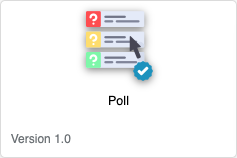
- Hacer clic . Se abrirá el cuadro de diálogo de configuración de la encuesta.
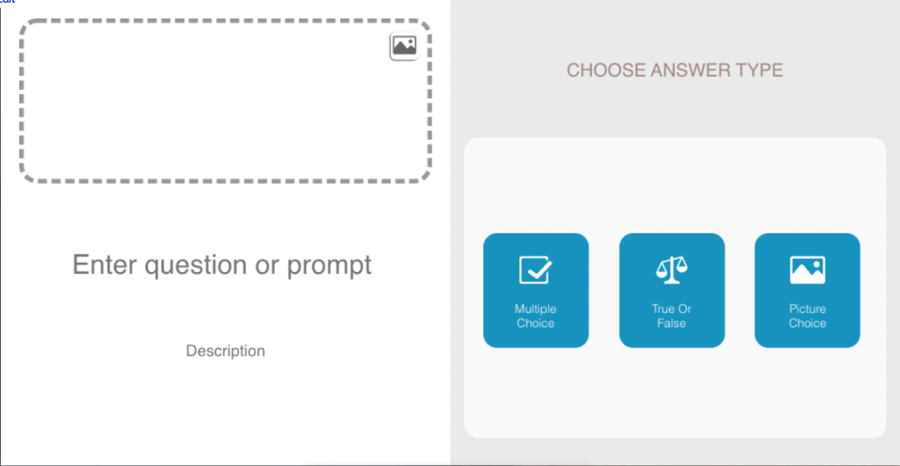
- (Opcional) Configure una imagen para que aparezca con la encuesta. Pase el cursor sobre el icono de la imagen (
 ) para cargar una imagen o ingresar la URL de una imagen.
) para cargar una imagen o ingresar la URL de una imagen. - Haga clic en Ingresar pregunta o texto de aviso para ingresar la pregunta para la encuesta.
- Haga clic en el texto Descripción para ingresar una descripción para la encuesta.
- Haga clic en un tipo de respuesta para la encuesta.
Configuración de una encuesta de opción múltiple
La encuesta de opción múltiple admite de 2 a 4 opciones de respuesta. Siga estos pasos para configurar una encuesta de opción múltiple.
- Introduzca las opciones en los campos correspondientes.
- Haga clic en + para agregar opciones adicionales.
- Haz clic en Guardar.
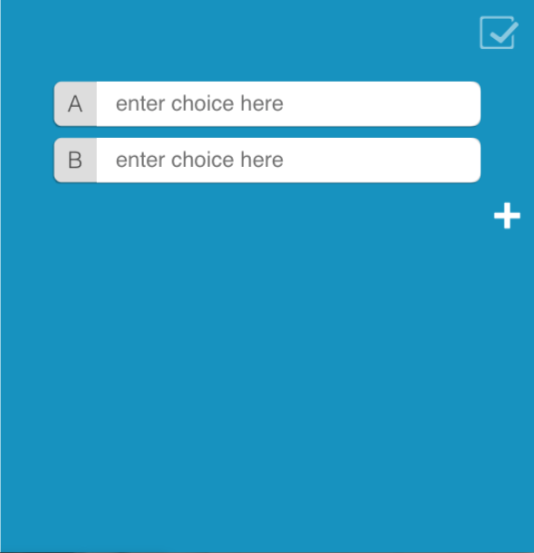
Configuración de una encuesta de verdadero o falso
La encuesta de verdadero o falso admite verdadero o falso, sí o no, y me gusta o no me gusta. Siga estos pasos para configurar una encuesta verdadera o falsa.
- Seleccione el tipo de respuesta:
- Verdadero Falso
- Sí No
- Gustar disgustar
- Haz clic en Guardar.
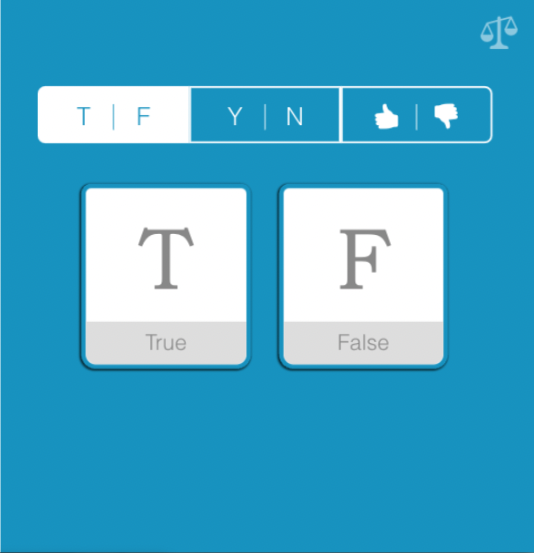
Configuración de una encuesta de elección de imágenes
La encuesta de elección de imágenes admite hasta cuatro opciones de imágenes. Siga estos pasos para configurar una encuesta de selección de imágenes.
- Pase el cursor sobre el icono de la imagen (
 ) para cargar una imagen o ingresar la URL de una imagen.
) para cargar una imagen o ingresar la URL de una imagen. - Haga clic en + para agregar imágenes adicionales.
- Haz clic en Guardar.
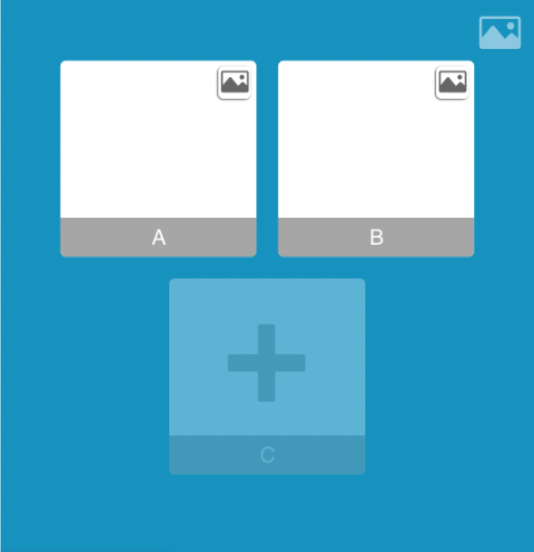
Configuración de opciones de encuesta adicionales
La barra de herramientas debajo del cuadro de diálogo de configuración de la encuesta se puede usar para editar algunas configuraciones adicionales, posicionamiento y página de resultados para la encuesta. Asegúrese de hacer clic en Guardar después de realizar cualquier cambio en la configuración de la encuesta.

Ajustes adicionales
Los ajustes adicionales se utilizan para personalizar los colores primarios y secundarios y ajustar los bordes. Haga clic en el icono de engranaje (![]() ) para expandir la configuración. Haga clic en X para cerrar la configuración.
) para expandir la configuración. Haga clic en X para cerrar la configuración.

Posicionamiento
Haga clic en el icono de posicionamiento (![]() ) para cambiar la posición de la encuesta (izquierda, derecha o centro de la pantalla).
) para cambiar la posición de la encuesta (izquierda, derecha o centro de la pantalla).
Página de resultados
Haga clic en el icono de resultados (![]() ) para ver los resultados de la encuesta, junto con campos editables para un mensaje y una imagen. Esta página se muestra después de que el espectador complete la encuesta.
) para ver los resultados de la encuesta, junto con campos editables para un mensaje y una imagen. Esta página se muestra después de que el espectador complete la encuesta.
Ver los resultados de la encuesta
El informe Resumen de widget de encuesta se puede utilizar para revisar todas las encuestas disponibles en el grupo con información sobre el uso de widgets. Para acceder al informe, siga estos pasos:
- Inicie sesión en Brightcove Interaction Studio.
- En la barra de navegación izquierda, haga clic en Informes básicos.
- Seleccione un intervalo de fechas para el informe.
- En la parte superior de la página, utilice el selector de informes para seleccionar el Resumen del widget de encuesta informe.
- Hacer clic .
El informe mostrará un resumen de los resultados de la encuesta.